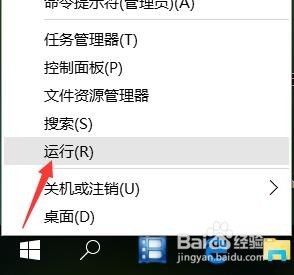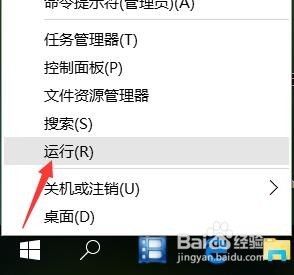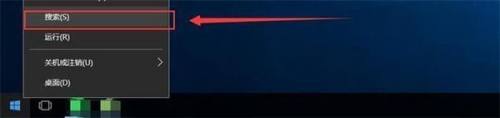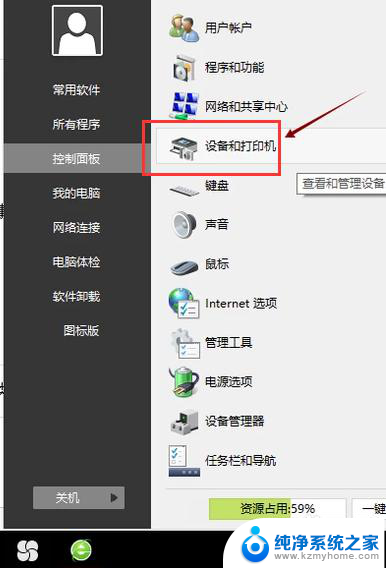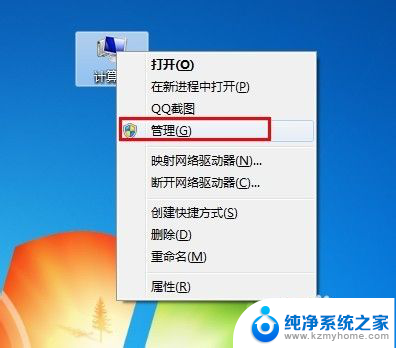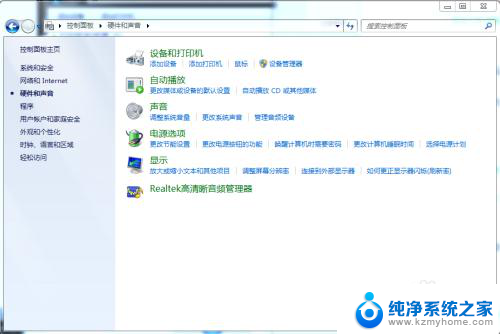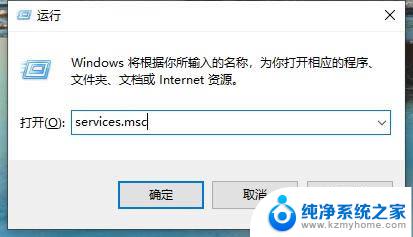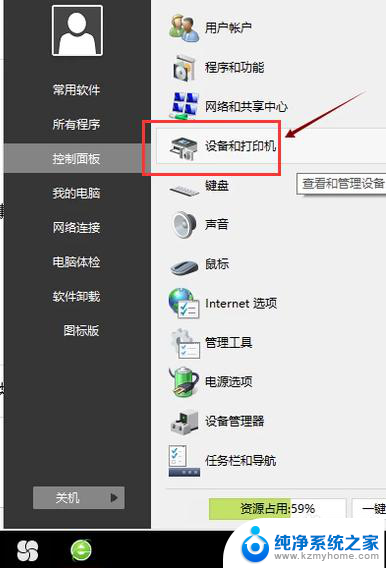驱动安装好了,为什么还不能打印 安装打印机驱动后为什么无法打印及解决办法
打印机是我们日常办公生活中不可或缺的工具,然而有时候即便安装了打印机驱动,却仍然无法正常打印,这让人感到困惑,出现这种情况可能是由于安装的驱动不兼容、打印机与电脑连接不稳或者打印机本身出现故障等原因造成的。面对这种情况,我们该如何解决呢?接下来我们将一一为您解答。
方法如下:
1.如果打印机无法正常打印,特别是在安装了正确的打印机驱动后。我们可以进入按"Windows+R“或右击菜单按钮打开运行窗口,输入命令进入服务界面。
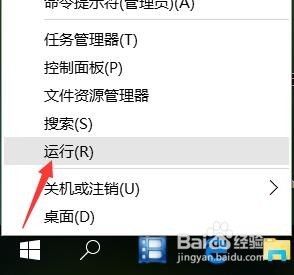
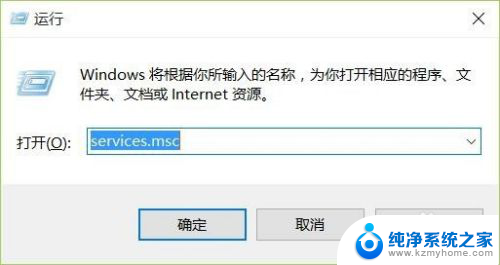
2.待进入”系统服务“窗口后,找到相应的Print Spooler服务,确定此服务项正常开启,如果没有正常开启时,则右击选择”启用“项即可。
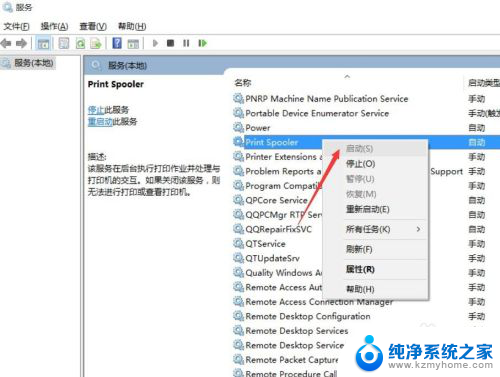
3.同时我们还需要检测打印机驱动是否可用,可以右击”Windows开始“菜单,从其右键列表中选择”计算机管理“项。
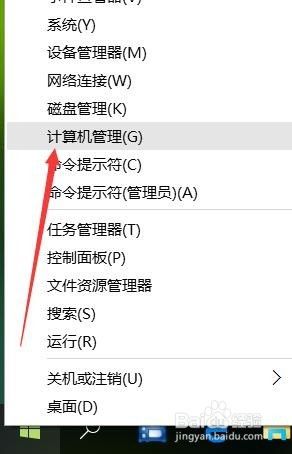
4.待打开‘计算机管理”界面后,找到相应的“打印队列 ”列表,从中找到被禁用的打印机设备将其开启即可。
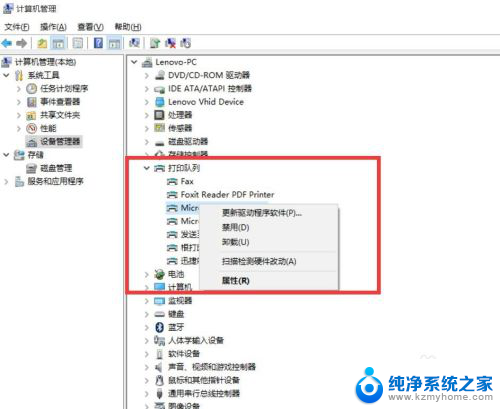
5.同时打印机和系统的不兼容性,才会造成打印机无法正常工作的问题。对此我们需要借助相关驱动人生或驱动精灵来识别并安装打印机驱动。
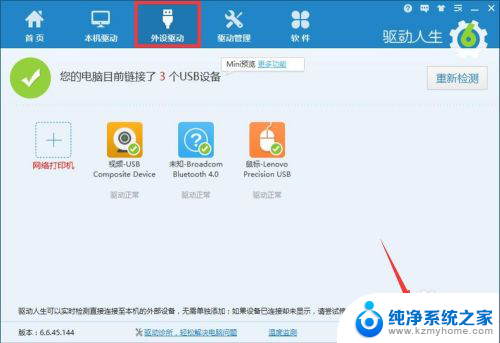
6.另外,对于电脑中没有安装打印机的情况,或者需要实现文档格式转换的需要时,我们可以借助如图所示的虚拟打印机程序来实现。只需要简单的配置操作后,就可以实现相关打印任务了。
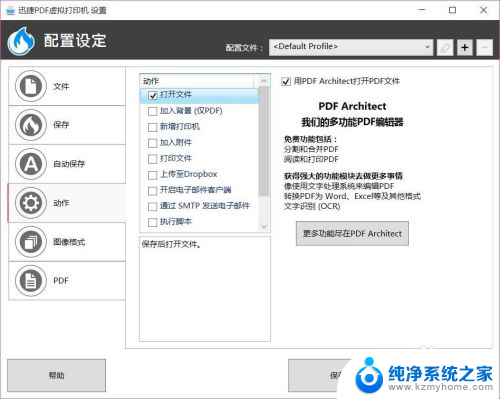
以上是关于驱动安装完成后仍无法打印的全部内容,如果有其他用户遇到相同情况,可以按照以上方法解决。